win11设置显示器刷新 win11显示器刷新率设置教程
更新时间:2024-10-17 12:04:37作者:yang
Win11作为微软最新推出的操作系统,带来了许多新的功能和改进,其中包括显示器刷新率设置,在Win11中,用户可以轻松地调整显示器的刷新率,以获得更流畅的视觉体验。本教程将详细介绍如何在Win11操作系统中设置显示器的刷新率,帮助用户更好地利用这项功能。通过简单的操作,用户可以根据自己的需求和偏好进行个性化设置,让显示效果更加符合个人喜好。
win11设置显示器刷新第一步,点击底部任务栏的“开始菜单”
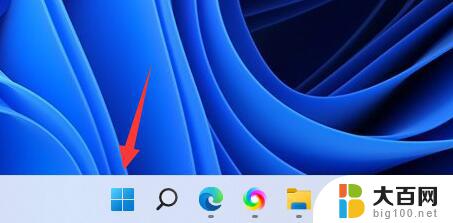
第二步,打开其中的“设置”面板。
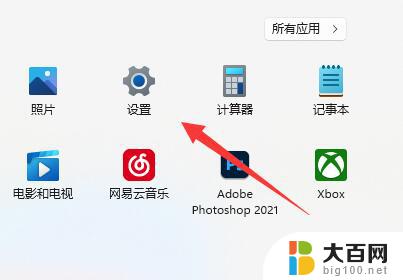
第三步,打开右边栏的“显示”设置。
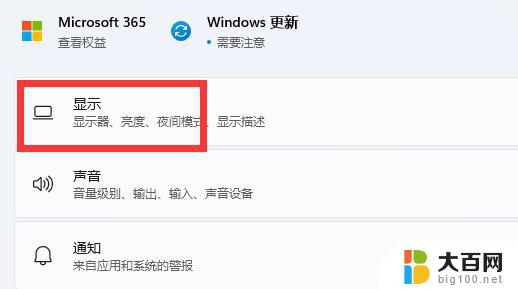
第四步,打开相关设置下的“高级显示”选项。
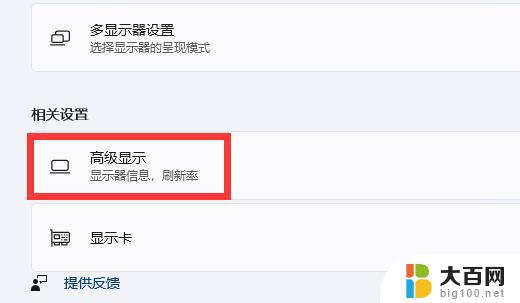
第五步,在下面找到“选择刷新率”。点击右边的选单。
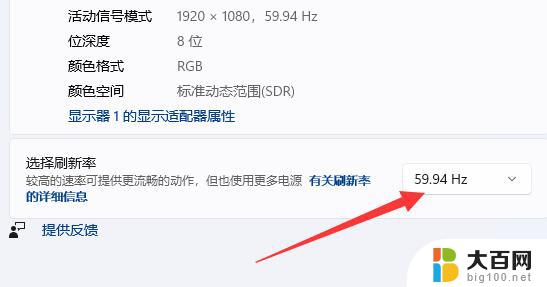
第六步,展开后就能修改显示器的hz刷新率了。
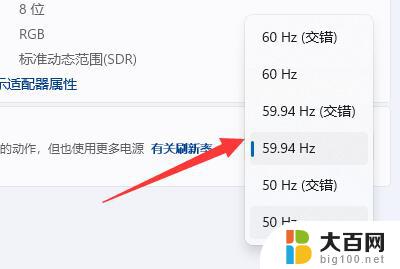
以上就是win11设置显示器刷新的全部内容,有出现这种现象的小伙伴不妨根据小编的方法来解决吧,希望能够对大家有所帮助。
win11设置显示器刷新 win11显示器刷新率设置教程相关教程
- win11屏幕刷新率在哪设置 win11显示器刷新率设置教程
- win11怎么设置显示屏刷新率 win11如何设置显示器刷新率
- win11屏幕设置刷新率 win11如何设置显示器刷新率
- win11更改高刷新率 Win11 设置显示器刷新率的步骤
- 怎么调显示屏的刷新率 Windows11显示器刷新率设置方法
- 电脑显示刷新率怎么调 Windows11显示器刷新率设置方法
- 如何调节显示器刷新率 Windows11显示器刷新率设置步骤
- win11自动切换屏幕刷新率 win11显示器刷新率调整方法
- win11如何显示刷新 Windows11桌面刷新位置详解
- win11怎么设置两个显示器 Win11系统如何设置多显示器
- win11文件夹加密 其它用户还是能打开 Win11 24H2共享文档NAS无法进入解决方法
- 自定义分辨率 win11 win11如何设置自定义分辨率
- win11系统卡死机 Win11开机卡死在桌面解决方法
- win11怎么链接局域网的文件夹共享 Win11如何快速分享文件
- 联想win11电池状态80%充到100% win11充电上限80如何设置回100
- win11删除了edge浏览器怎么办 Win11自带浏览器Edge恢复方法
win11系统教程推荐
- 1 联想win11电池状态80%充到100% win11充电上限80如何设置回100
- 2 win11文件夹为什么是黑色背景 Win11文件夹背景变成黑色怎么调回原来颜色
- 3 win11设置 任务栏不合并 win11任务栏怎么设置不合并
- 4 win11更新过后有个了解此图片 Win11 24H2升级后图片无法显示怎么办
- 5 文件图标无法拖动win11 Win11桌面图标无法拖动怎么办
- 6 win11如何更改头像 win11怎么换登录界面头像
- 7 0x80004005无法访问共享win11 Win11系统共享文件0x80004005错误解决方法
- 8 win11电脑的壁纸怎么换回系统本来的 如何将白桃壁纸恢复为系统壁纸
- 9 win11他人电脑无权访问 Win11共享文件无权限访问怎么办
- 10 win11记事本发送至桌面 Win11如何快速分享文件